
iOS 17.2 a offert la possibilité de sauvegarder des souvenirs au format vidéo spatial 3D immersif d’Apple. Ce qui est intéressant, c’est que vous envisagiez d’acquérir Vision Pro ou de le transmettre, vous pouvez enregistrer des vidéos spatiales Vision Pro avec l’iPhone 15 Pro.
Même si certains aspects de Vision Pro semblent intrigants, je n’ai pas l’intention d’acheter le casque à 3 500 $ lors de son lancement. Honnêtement, je ne suis pas sûr de le faire un jour, mais j’ai réalisé récemment que j’aimerais réaliser des vidéos spatiales 3D au cours des années à venir, au cas où je le ferais un jour.
Heureusement, Apple a permis d’enregistrer des vidéos spatiales Vision Pro avec iPhone 15 Pro et Pro Max dans iOS 17.2.
Ci-dessous, nous expliquerons comment activer l’option d’enregistrement de vidéos spatiales Vision Pro avec iPhone et quelques conseils pour obtenir les meilleurs résultats.
Enregistrez des vidéos spatiales Vision Pro avec l’iPhone 15 Pro
- Assurez-vous que votre iPhone 15 Pro ou Pro Max est en cours d’exécution au moins iOS 17.2
- Ouvrez le Application Paramètres
- Faites glisser votre doigt vers le bas et choisissez Caméra
- Robinet Formats
- Balayez vers le bas, appuyez sur la bascule à côté de Spatial Video pour Apple Vision Pro
- Désormais, lorsque vous ouvrez l’application Apple Camera sur iPhone, recherchez le Icône Vision Pro et appuyez dessus
- Maintenant appuyez sur le bouton d’enregistrement – gardez à l’esprit que vous devez utiliser l’orientation paysage
- Après avoir enregistré une vidéo spatiale, vous verrez chacune d’elles étiquetée
- Regarder des vidéos spatiales sur iPhone se fera en 2D et regarder sur Vision Pro en 3D
Voici à quoi ressemble le processus sur iPhone :
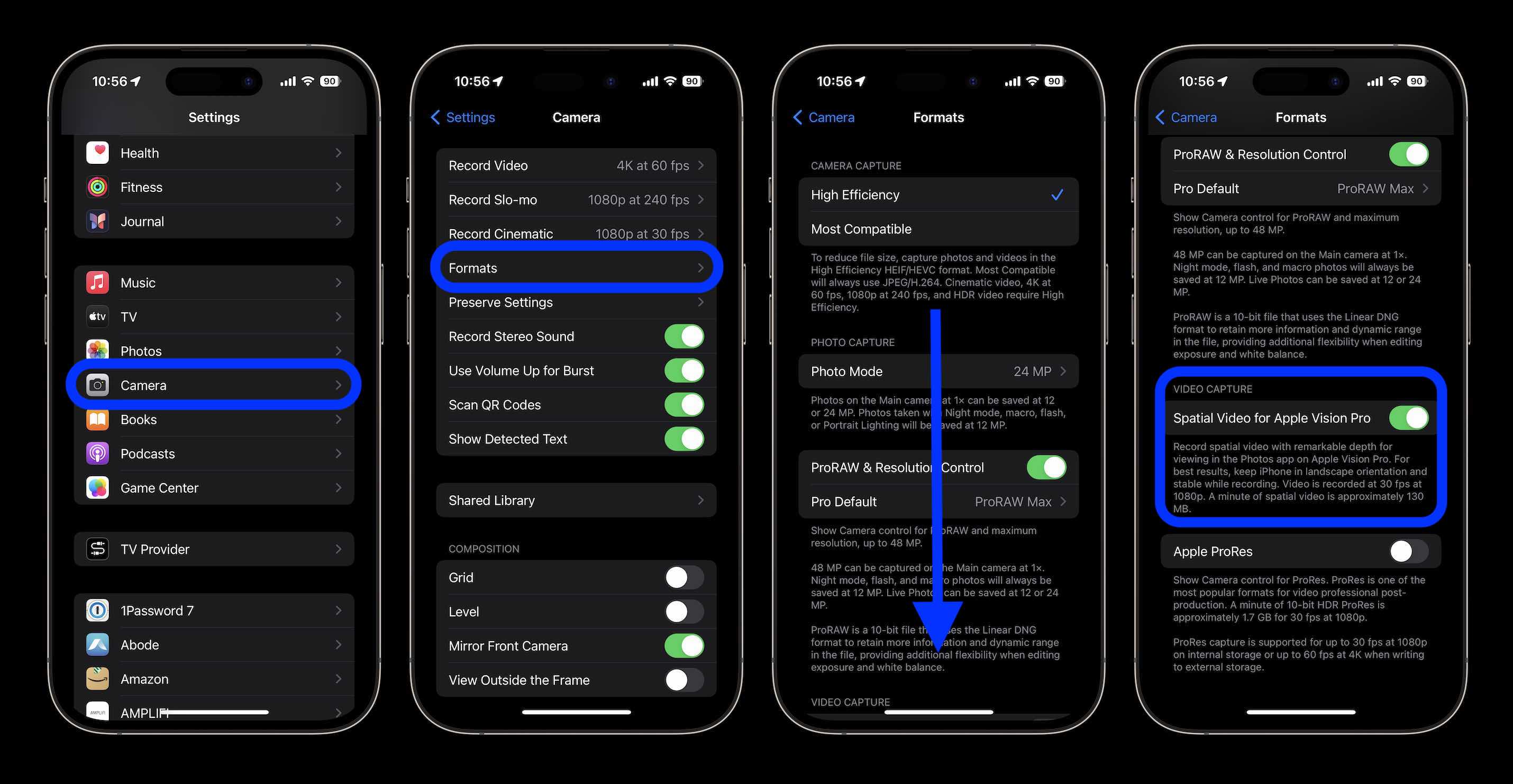
Voici la bascule vidéo spatiale dans l’application Appareil photo sur laquelle vous devrez appuyer pour enregistrer au format :
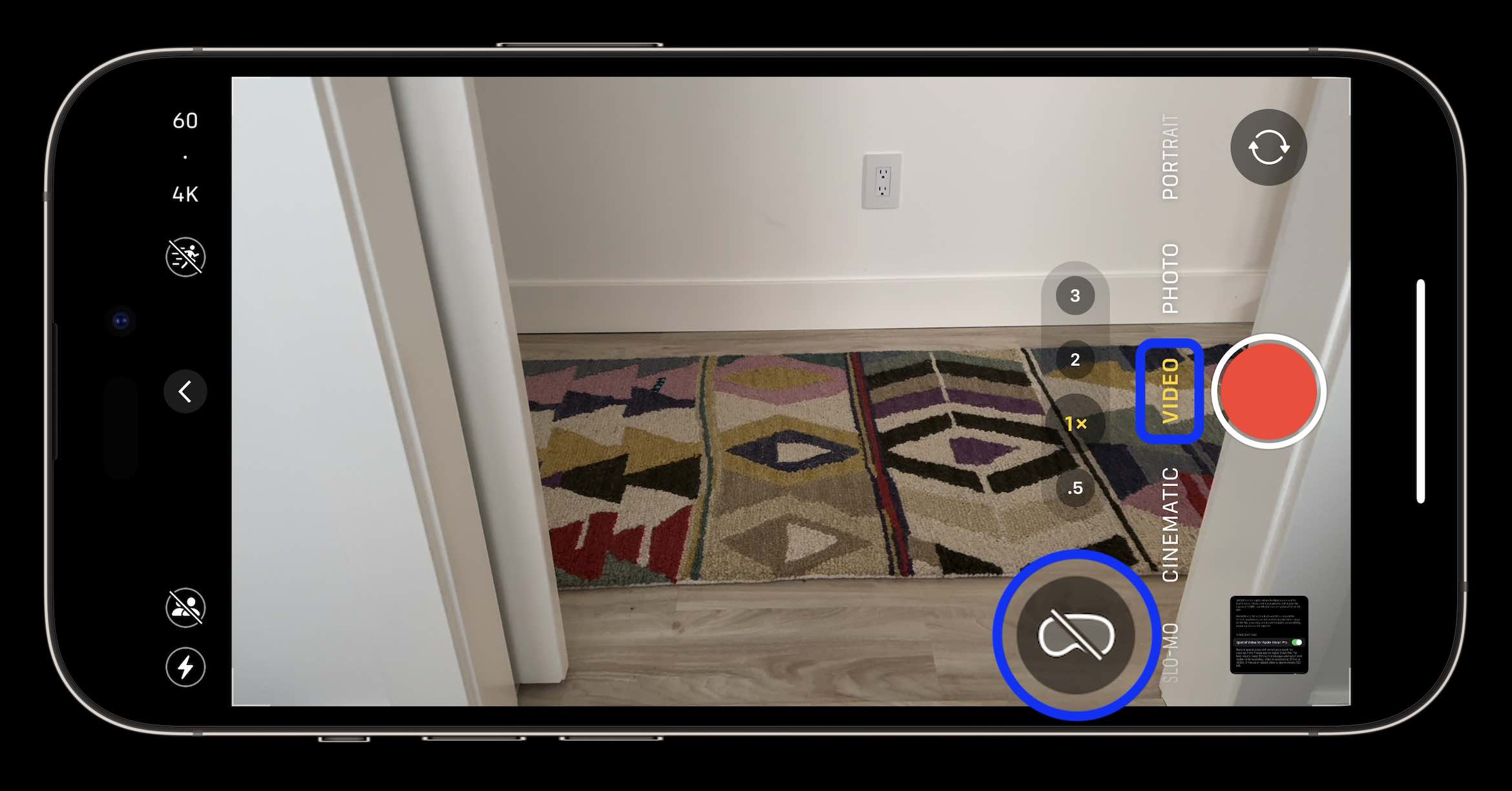
Lorsque vous enregistrez des vidéos spatiales Vision Pro, vous verrez une icône Vision Pro en rouge à côté du temps écoulé :

Et une fois enregistrée, vous verrez l’étiquette vidéo « SPATIAL » dans le coin supérieur :
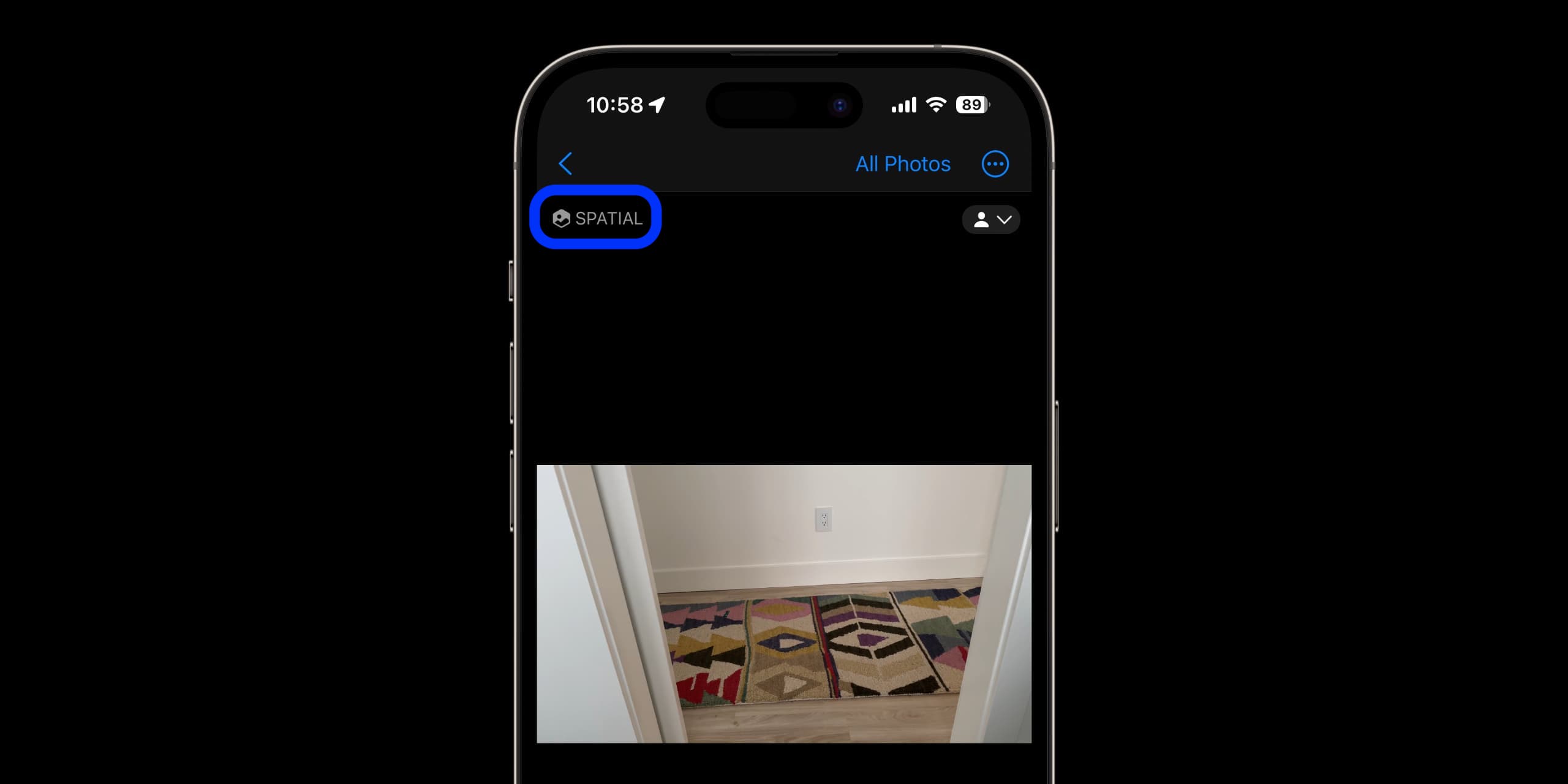
Conseils pour enregistrer des vidéos spatiales
Apple met en avant quelques conseils pour obtenir les meilleurs résultats lorsque vous enregistrez des vidéos spatiales Vision Pro :
- Gardez l’iPhone aussi stable et de niveau que possible
- Gardez vos sujets entre 3 et 8 pieds
- Assurez-vous que votre éclairage est « uniforme et lumineux »
Informations vidéo spatiales Vision Pro
- L’enregistrement en vidéo spatiale utilisera une résolution de 1080p à 30 ips
- Apple affirme qu’une minute de vidéo spatiale « équivaut à environ 130 Mo »
- Les vidéos spatiales peuvent être visionnées sur iPhone ou sur n’importe quel appareil Apple en 2D, tandis que Vision Pro est requis pour les regarder au format 3D natif.
Lisez plus de didacticiels 9to5Mac :
Image du haut via Apple
FTC : Nous utilisons des liens d’affiliation automatique générateurs de revenus. Plus.


